Programsko sučelje: ruski
Platforma: XP / 7 / Vista / 8
Proizvođač: LastPass
Web stranica: www.lastpass.com
Lastpass predstavlja zgodan alat kao upravitelj za pohranjivanje lozinki za širok raspon web stranica. I sami razumijete da je vrijeme zapisivanje lozinki na komad papira ili njihovo pohranjivanje u zasebno tekstualnu datoteku davno nestao. Zapravo, čak i takvu datoteku može otvoriti bilo koji zainteresirani haker, nakon što je dobio pristup lokalnom terminalu. V u ovom slučaju suprotno je istina.
Ključne značajke Lastpassa
Što se tiče Lastpass programa, on je napravljen kao dodatak (dodatak ili dodatak) mnogim poznati preglednici uključujući Internet Explorer, Google Chrome, Mozilla Firefox, Opera i Apple Safari itd. Zanimljivo je i da sama aplikacija nije ograničena samo na operacijske sustave. Windows obitelj... Postoji poseban razvoj za Mac OS X, Linux, pa čak i mobilne verzije. Štoviše, između svih ovih opcija značajna razlika ne, budući da se mogu međusobno sinkronizirati. Između ostalog, Lastpass je potpuno besplatan i nema instalaciju ili vremensko ograničenje.
Ako govorimo o glavnim značajkama programskog paketa Lastpass, tada je među glavnim funkcijama vrijedno istaknuti maksimalnu sigurnost spremljenih lozinki. Ovdje se primjenjuje dvoslojna zaštita. Drugim riječima, svaki možete šifrirati zasebna lozinka, a pri pristupu cjelokupnoj bazi lozinki koristi se takozvana glavna lozinka. Osim toga, ne morate smišljati vlastite lozinke. Aplikacija Lastpass ima ugrađeni generator lozinki koji može stvoriti prilično složene kombinacije slova, brojeva i simbola. Podrazumijeva se da će takvu lozinku biti vrlo teško provaliti svom voljom.
Među značajkama koje korisnici najviše traže, Lastpass nudi sustav automatskog popunjavanja web obrazaca. Odnosno, korisnik ne mora ponovno unositi lozinku svaki put kada pristupa određenom web-resursu. Dovoljno ga je jednom spremiti (ili generirati) u programu. Nakon toga, lozinke će se unositi automatski.
Jednako važno, Lastpass je sposoban uvoziti prethodno kreirane lozinke iz gore navedenih preglednika. Zapravo, kao i novi podaci, takve se lozinke mogu spremiti u samoj aplikaciji Lastpass.
Zaključno, treba reći da je sučelje programa Lastpass prilično jednostavno i jasno. Iako se ovdje koristi engleski, čak i uz minimalno znanje, Lastpass je lako razumjeti. A postavke su ovdje, prema uglavnom ne puno, gotovo svi su automatizirani. Iako postoje napredne značajke za napredne korisnike.
Ne postoje “vječni” programi!
Mislim da znate da su tvrtke specijalizirane za proizvodnju softverskih proizvoda, koristiti razvojni koncept ulaska u glavni program paketa osnovne funkcije... Implementacija dodatnih funkcija za ovaj proizvod postiže se instaliranjem posebnih dodataka ( uključiti), ekstenzije ( proširenje) i dodaci ( dodatak). Preglednik je tipičan predstavnik linije takvih programa.
Ako govorimo o osnovnoj funkcionalnosti preglednika, onda ona nije konstantna i često je mijenja sam programer. Istovremeno, funkcije programa koje nisu popularne kod korisnika se povlače, a često se koriste one najbolje i korisnih dodataka može se uključiti u novi paket... Proširenja i dodatke razvijaju i sami programeri ovog softvera i tvrtke trećih strana.
Zašto trebate proširiti funkcionalnost preglednika?
Dakle, dodatak, proširenje ili dodatak (svaki program ima svoju terminologiju) za preglednik je mali kompjuterski program, koji je povezan s preglednikom, "radi" unutar njega i obdaruje ga korisnim novim funkcijama. Zauzvrat, svi dodaci mogu se podijeliti u dvije grupe:
- Su česti- može biti korisno svakom korisniku;
- Specifično- traženi su od strane uskog kruga korisnika.
Na vlastitog iskustva Znam koliko je važno biti svjestan svih događaja koji se događaju u svijetu i onih koji se odnose na moj osobni život. Na primjer, uvijek me zanima tečaj, vremenska prognoza za tjedan pred nama, "vruće" vijesti, tko je od mojih prijatelja nedavno bio na društvenoj mreži itd. Stvarno mi treba program za skidanje videa s youtubea, prevoditelj stranica napisanih strani jezik, savjetnik.
Naravno, bilo koji program ili informacije mogu se pronaći pomoću tražilice i uz njihovu pomoć otići na specijalizirana mjesta. Prebacivanjem između njihovih stranica, preglednik opterećujemo karticama, smanjujući brzinu njegovog rada i performanse cijelog sustava, a samo gubimo vrijeme. Nekoliko važni dodaci pregledniku će riješiti sve navedene probleme - možete dobiti korisne informacije za vas bez pribjegavanja pomoći tražilice.
Volim gledati filmove on-line, zanima me glazba, komuniciram na društvenim mrežama s ljudima različitih nacionalnosti. Nakon što sam instalirao dodatak za preuzimanje glazbe VKontakte, mogu pritiskom na samo jedan gumb preuzeti bilo koju pjesmu s korisničkih stranica na ovoj društvenoj mreži u svoj automobil. Nakon što instaliram potrebne dodatke, željene tipke"Sjedi" u panelu mog preglednika - sada mi je sve što trebam na dohvat ruke.
S dodatkom možete dodati u preglednik funkcionalna podrška bilo koji format podataka. Tako, na primjer, proširenje Adobe reader omogućuje pregled sadržaja datoteke ovog formata izravno u pregledniku. Ne moram ga preuzimati na svoj stroj i otvarati ga s poseban program... Dodaci uredskih programa rade na sličan način.
Samo sam lagano otvorio zavjesu iza koje se kriju mogućnosti dodataka čije su funkcije ograničene, osim možda zahtjevom korisnika i maštom programera.
Moja ocjena važnih proširenja preglednika
Yandex preglednik, poput Opera i Google Chrome, radi s WebKit motorom, tako da su svi vizualno i funkcionalno pomalo slični jedni drugima. Iako Yandex dopušta instalaciju dodataka samo iz pouzdanog izvora, on nema vlastiti direktorij u osnovni paket ima manje od 20 dodataka. No, neće "psovati" ako koristi ekstenzije iz direktorija Opera i Google Chrome.
U svojoj ocjeni želim vam ponuditi najbolju funkcionalnost i najkorisnija proširenja. Pa počnimo kratki pregled dodaci koji olakšavaju vaše online iskustvo, otvoreni za vas dodatne opcije i alate u vašem pregledniku.
Lightshot
Ova lagana aplikacija radi dobro u pregledniku Yandex i drugim preglednicima. Dodatak vam omogućuje da izvršite niz radnji u nekoliko klikova mišem:
Ugodno, jednostavno i intuitivno sučelje programa ne zahtijeva od korisnika posebne vještine za rad s njim. Nakon što kliknete gumb na ploči preglednika, program će ponuditi odabir područja slike:

Fregata
Dodatak se može instalirati bez problema u pregledniku Yandex, dobro radi u drugim preglednicima (Chrome / Firefox / Opera). Njegova glavna funkcija je omogućiti korisniku nesmetan pristup željenoj stranici. Kada pogrešno blokiranje korisnika na stranici, neće joj izgubiti pristup, moći će raditi s njim bez smanjenja brzine pristupa i drugih neugodnosti. Ovaj jednostavan dodatak lako postiže sljedeće:
- Šifrira promet;
- Deblokira web stranice;
- Ubrzava pristup web stranici;
- Omogućuje promjenu IP adrese i lokacije korisnika.
Ako nema blokiranja stranice, bit će dostupna bez proxyja, inače će korisniku biti omogućen pristup putem proxy veze.
LastPass
Riječ je o besplatnom pregledniku, personaliziranom proizvodu "upravitelj lozinki" tvrtke LastPass. Dodatak dobro radi u gotovo svim preglednicima, za neke preglednike postoji još jedna verzija ovog dodatka - LastPass bookmarklet. Zapravo i jest lokalno skladište korisnička imena i lozinke za sve stranice na kojima je registriran. Koliko svojih lozinki ili korisničkih imena možete zapamtiti? Uz ovo korisno proširenje, trebate zapamtiti samo jednu "glavnu lozinku" za pristup spremištu.
LastPass je najbolji i najpouzdaniji dodatak za vjerodajnice korisnika koji vam omogućuje:
- Automatski ispunite račune i online obrasce;
- Šifriranje korisničkih podataka;
- Izradite sigurne i uvezite postojeće lozinke;
- Spremanje povjerljivih korisničkih podataka;
- Sinkronizirajte podatke između različite platforme, preglednici i uređaji korisnika.
Pojednostavite svoje web iskustvo i zauvijek zaboravite sve svoje lozinke osim glavne lozinke za dodatak LastPass.
WOT
Zakucavanje ključna riječ ili frazu u tražilici, pritiskom na "Enter", vidimo početni popis stranica koje su nam ponuđene. Otvaranje bilo koje poveznice s ovog popisa slično je igri "Minesweeper" - ne znate hoće li se otvoriti korisna i čista stranica ili će biti puna zlonamjerne "korupcije" od hakera. Sve što trebate učiniti je otići na postavke preglednika, odabrati karticu "Dodaci" i omogućiti dodatak:

Dodatak WOT u vašem pregledniku označit će sve upitne i opasne stranice posebnim markerom. Desno od naziva resursa možete vidjeti sigurnosnu oznaku, po njenoj boji možete se kretati koliko je ova stranica sigurna i vrijedi li je uopće otvarati:

WOT proširenje za diferencijaciju mrežni resursi prema stupnju njihove opasnosti koristi četiri boje:
- Zelena- stranica je pouzdana i sigurna;
- Žuta boja- nije u potpunosti pouzdan resurs, može sadržavati skočne prozore, netočne veze ili poveznice na nepostojeće ili zlonamjerne stranice;
- Siva- stranica nije sigurna. Vrijedno je uzeti u obzir da su novostvorene stranice označene takvim markerom. Ako stranica nema korisničke ocjene, onda WOT stavlja upravo takav marker.
- Crvena- ovaj resurs je iznimno opasan za vaše računalo (korisnik ima jednu opciju - brže ćemo otići odavde!).
Zadržite pokazivač miša preko WOT kruga koji se nalazi pored veze koja vas zanima i pročitajte karakteristike ovog resursa. Primjer možete vidjeti u donjoj tablici:
| Boja markera | Karakteristike resursa |
| Zelena |  |
| Žuta boja |  |
| Siva |  |
| Crvena |  |
Vk špijun

Ovo je izvrstan dodatak pregledniku za one koji ne mogu zamisliti svoje postojanje bez njega društvena mreža u kontaktu s. Uz njegovu pomoć možete pratiti aktivnost korisnika ove društvene mreže. Ovaj dodatak će vam reći tko je od vaših prijatelja i kada je bio online, koliko su vremena proveli online, jesu li vam napisali poruku koju vam nikada nisu poslali iz bilo kojeg razloga.
Kako biste iskoristili sve funkcionalnosti ovog dodatka, u postavkama VK Spy morate navesti one korisnike čija vas aktivnost zanima. Program će također snimati poruke koje još niste pročitali. Jednostavan i praktičan, odgovara gotovo svim preglednicima, težak je samo 87 kBt i uvijek vas obavještava o događajima koji se odvijaju na VKontakteu ako ste izvan mreže.
Adblock plus

To je najbolji dodatak za preglednik protiv oglasa i dobro radi na gotovo svim preglednicima. Sada katalog proširenja preglednika Yandex, osim 15 "željeznih" dodataka, uključuje i ovaj dodatak, koji će vas prije svega spasiti od dosadnih i psihoaktivnih reklamnih bannera.
Osim toga, program izvodi cijeli kompleks korisne funkcije blokiranjem:
Programeri ovog dodatka redovito prilagođavaju i ažuriraju funkcionalni skup njegovih pravila.
Postoji razvoj preglednikaAdblock s ugrađenim proširenjem dizajniranim za radtableta i pametnih telefona.
Uglađen RSS
I naravno, ne mogu ne spomenuti RSS čitače. U ovom slučaju dolazi o Slick RSS-u. Ovo proširenje pripada liniji "čitača vijesti". Mnogi od vas možda već koriste Feedlyjev moćni i popularni RSS agregator, nesvjesni da za njega postoji alternativni dodatak - Slick RSS. To je besplatan, fleksibilan i lagan RSS čitač ugrađen u preglednik korisnika. Provjerava, sortira i ažurira vijesti o mrežnim resursima od interesa za korisnika. Inače, već sam napisao post na temu RSS-a. Govorilo se o RSS čitačima instaliranim na računalu. Savjetujem ti da pogledaš, možda nađeš nešto za sebe. Mi gledamo.
Ažurirane informacije i izvori vijesti za korisnika dolaze iz Google Chromea. Jasno i jednostavno sučelje ovog dodatka ne sadrži nepotrebnih elemenata, sortiranje i prikazivanje vijesti je što jednostavnije. Njegove glavne prednosti uključuju:
- fleksibilnost postavki;
- minimalistički dizajn;
- podrška za sortiranje novosti.
Ako vas zanimaju vijesti, ovo je jednostavno, korisno i besplatno proširenještedi vam nevolje s ručnim provjeravanjem ažuriranja sadržaja iz vaših omiljenih izvora.
VkOpt
VKOpt je najbolji izbor proizvod u liniji dodataka za društvenu mrežu VKontakte. Proizvod je višenamjenska aplikacija koja je ugrađena u preglednik i otvara puno skrivene prilike ovu društvenu mrežu. U početku je funkcionalnost ovog uslužnog programa bila usmjerena samo na rad s audio / video datotekama, ali tijekom svog postojanja stekla je solidnu funkcionalnost. Proces njegove modernizacije nije dovršen, u budućnosti programer obećava mnoge nove i korisne funkcije.
Prednosti ovog dodatka uključuju:
- Optimizacija videosadržaja koji se ne sviđa;
- Prikazujući ID koji se nalazi u zaglavlju grupe/računa, možete aktivirati funkciju putem dodatnih postavki;
- Mogućnost učitavanja zip arhiva s mini-albumima na vaše računalo;
- Lako traženje potrebnih informacija u temama rasprave;
- Filtriranje podataka feed vijesti unosom ključnih upita;
- Pronađite i učitajte sve komentare na postove poredane po broju lajkova;
- Izbrišite stare fotografije bez utjecaja na albume itd.
Po mom mišljenju najviše Najbolje značajke ovo proširenje:
- Mogućnost brzog pregleda, slušanja i preuzimanja video datoteka i audio zapisa - sada možete preuzeti glazbu s kontakta jednim klikom miša;
- Upravljajte porukama i popisom svih prijatelja;
- Prilagodba sučelja programa;
- Detaljan opis povijesti statusa;
- Pop-up okviri za poruke;
- Instalacija individualnih zvučna shema događaji;
- Mogućnost potpunog brisanja korespondencije ili poruka odabranog korisnika;
- Proširivanje bilješki, foto albuma, popisa prijatelja videozapisa u punom formatu;
- Blokiranje oglasa itd.
Također možete dodijeliti nova pozadina nepročitane poruke, uživajte u onemogućavanju funkcije izrezivanja fotografija za svoj avatar i prikažite ikonu svog horoskopskog znaka na svom profilu. Naravno, za preuzimanje glazbe s VKontaktea ovo je najbolje - najprikladniji, jednostavan i pouzdan dodatak.
Uslužni program ispravno radi s gotovo svim preglednicima, postoje verzije za Mobilni uredaji, tablete.
Ghostery
Ovaj vrlo moćan i koristan dodatak pregledniku omogućit će vam da identificirate mrežne greške, špijunski softver, beacone i piksele skrivene na stranicama i dizajnirane za praćenje vaše aktivnosti na mreži. Obično ih na svom resursu objavljuju vlasnici nekomercijalnih stranica, web-mjesta tvrtki i oglasne mreže, pružatelji informacija o ponašanju zainteresirani za praćenje aktivnosti korisnika.
Trebate danonoćno primate neželjenu poštu s promotivnim ponudama, samopodsjetnicima i drugim sranjima? Lako se možete riješiti nametljivosti ovih resursa ako u svoj preglednik instalirate dodatak Ghostery. Program je sposoban prepoznati do 500 vrsta grešaka, uključujući one koje pripadaju takvim resursima kao što su Facebook i Google.
Program će identificirati sve blokove koji vas promatraju i dati vam njihov popis - blokirajte one kojima nemate povjerenja i zadržite svoje surfanje internetom na razini potpune sigurnosti i povjerljivosti!
Vk Downloader

Ovo je još jedno korisno i potpuno slobodni softver za društvenu mrežu VKontakte, koja vam omogućuje jednostavno preuzimanje video ili audio datoteke koja vam se sviđa sa svojih stranica. Proširenje će vam pomoći pronaći najbolje video/audio snimke, pojedinačne kompozicije pa čak i cijele albume s visokokvalitetnim sadržajem.
Glavne funkcije:
- Preuzimanje video / audio datoteka;
- Slušanje multimedije u visokoj kvaliteti;
- Pretraživanje glazbe (po analogiji s pretraživanjem VKontakte);
- Sposobnost rada u ladici;
- Broj preuzimanja nije ograničen;
- Mogućnost gledanja stihova;
- Automatsko pretraživanje i preuzimanje glazbenih albuma itd.
S praktičnim i jednostavnim proširenjem za vk downloader, možete preuzeti glazbu iz kontakta i bilo koju drugu multimedijsku datoteku koja vam se sviđa. Uslužni program je koristan i dizajniran za općenite korisnike. Ona će biti veliki pomagač bilo kojeg korisnika, bez obzira na žanr i stil glazbe koji mu je draži. Program je jednostavan, pouzdan, besplatan, redovito ažuriran od strane izdavača - ovo je najbolji izbor za preuzimanje glazbe VKontakte!
To je vrlo korisno proširenje koji zauzima minimalan prostor u traci preglednika. Njegova mala ikona jednostavnim klikom na nju otvara informativnu ploču s vremenskom prognozom, vremenski interval i lokaciju određuje korisnik. Izbor Shema boja panel je također u vlasništvu korisnika, vizualizacija dodatka dostupna je u tri sheme boja:

Na ploči preglednika, dodatak se nalazi u obliku male ikone, kliknite na njega mišem i saznajte vremensku prognozu za nadolazeće dane.


Ovaj dodatak je analitički razvoj odjela LiveInternet i nedavno se smatrao najpopularnijim. analitički sustav stranice. Mjerni podatak s LiveInterneta jednostavan je za korištenje, uslužni program podvrgava sve podatke temeljitoj analizi, a rezultat se prikazuje u tablici ili grafički prikaz... S ovim dodatkom možete brzo i jednostavno dohvatiti važne statičke podatke.
Imajte na umu da se ovaj dodatak može pripisati određenom softveru jer ga ne koriste svi korisnici. Iznimno je potreban webmasterima i voditeljima i blogerima raznih mrežnih projekata. Istina, za velike projekte uslužni program neće biti dovoljno moćan, ali sve odlučuje cilj koji očekujete od statičke metrike. Ako, primjerice, bloger želi dobiti jednostavnu statistiku o svojoj stranici, potencijal LiveInternet dodatka bit će mu dovoljan. Brojač za ovo proširenje dat će mu korisne statistike.
Ako trebate više statistike o web-mjestu, bilo bi mudrije koristiti Yandex metričke markere - jedan od najboljih, besplatnih i dostupnih danas statističkih sustava za mrežne resurse. Ako vam ovaj sustav ne odgovara, više korisna informacija možete dobiti iz drugih statističkih sustava.
Ovo je super i korisna korisnost za google chrome . Apsolutno jednostavan i lagan za korištenje uključiti omogućit će vam spremanje stranica koje vam se sviđaju na webu u posebnu pohranu za jednostavno gledanje i čitanje.
Slažete se, često u potrazi za jednom informacijom na Internetu naiđete zanimljive stranice ili članke koje nemate vremena pročitati, ali ih stvarno ne želite izgubiti. Na primjer, nekad sam radio posebna mapa u pregledniku, gdje stavljam linkove informacija koje me zanimaju. Sada koristim dodatak i mogu ga sa sigurnošću preporučiti za korištenje.
Ovaj lagani program "sjedi" u desnom kutu ploče preglednika i "tihi":

Nakon instalacije dodatka, kada pronađete zanimljiv članak na mreži, samo je kliknite desnom tipkom miša i odaberite u kontekstni izbornik opciju "stavi u spremište". Tamo je Najbolji način- ako ste na stranici izvora koja vas zanima, samo kliknite na ikonu ovog dodatka i potrebne informacije automatski će otići u pohranu.
Sve stranice u njemu pohranjene su u obliku redaka ili u obliku smanjenih stranica - izbor je na korisniku. Zatim se mogu dijeliti, preuzimati na HDD, izbrišite, premjestite, da biste to učinili, jednostavno zadržite pokazivač miša iznad željenog članka u spremištu i odaberite onaj koji vam je potreban iz opcija koje se pojavljuju. Slažem se, prilično je zgodno.
Ovo korisno proširenje možete preuzeti i sa službene web stranice i u trgovini Google Chrome. Program je besplatan, instalacija je standardna.
Konačno
Stvarno se želim nadati da će vas tema ovog bloga zanimati i da nećete požaliti vremena koje ste odvojili da pročitate ovaj članak. Svijet interneta je velik, preglednik je jedina vrata kroz koja svi idemo na svakodnevno mrežno putovanje. Što trebate ponijeti sa sobom na put, a čega se odreći? Dodaci su korisnim alatima za one koji znaju što i kako ih koristiti.
Želio bih vas, čitatelje, upozoriti na iskušenje da svoj preglednik napunite svim mogućim dodacima. To se ne isplati činiti iz dva razloga. Prvo, više od polovice njih ostat će vam nepotraženo. Drugo, mnogi dodaci sadrže ranjivosti i bugove koji mogu izbaciti vaš stroj iz ravnoteže. Stoga preporučam da instalirate samo aplikacije koje su vam potrebne i to iz pouzdanih izvora.
Hvala svima na pažnji. Vidimo se uskoro!
Svaki korisnik interneta ima uključene račune razne usluge... S vremenom se njihov broj povećava i postaje nemoguće je zapamtiti sve prijave i lozinke... Nije sigurno povjeriti pohranu ovih informacija pregledniku, a lako ih je izbrisati prilikom brisanja kolačića. Mnogo je prikladnije staviti lozinke na Internet, gdje će ostati sigurne čak i ako se računalo pokvari ili ukrade. Aplikacija LastPass, koja je besplatna za preuzimanje, automatski povlači podatke iz pohrane i ispunjava obrazac za autorizaciju pri ulasku na bilo koju stranicu. Trebate zapamtiti samo jedan ključ koji omogućuje pristup samom upravitelju lozinki.
Na službenoj web stranici na sljedećoj poveznici nudi se nekoliko besplatnih programskih opcija za različite OS... Za Windows se preporučuje preuzimanje univerzalni instalater podupirući pet popularni preglednici... Nakon spremanja datoteke na računalo, zatvorite preglednik, pokrenite lastpass_x64 dvostruki klik miševi. Prema zadanim postavkama, instalacija će biti na ruskom jeziku. Na kartici "Dodatni parametri" možete dodijeliti drugo mjesto u katalogu ili spojiti proširenje za Safari preglednik... Napravite novi račun i smislite lozinku, a program će procijeniti njegovu pouzdanost: što je duža zelena traka, to bolje.
Fraza koju unesete u polje Podsjetnik glavne lozinke bit će vam poslana e-poštom na zahtjev. Ako to nije pomoglo da zapamtite ključ, pristup računu može se vratiti. Tehnička podrška funkcionira, unatoč činjenici da se program pruža besplatno. Međutim, postoji potrebno stanje: Zahtjev se mora poslati s vašeg računala. Hakersko hakiranje poštanski sandučić, neće moći pristupiti na pohranu s drugog uređaja. Kliknite Stvori račun i LastPass će pronaći lozinke koje pamte vaši preglednici. Uvezite ove ključeve u pohranu, aplikacija će ih ukloniti s računala umjesto vas.
Postavljanje LastPass-a
Na kraju će se otvoriti Opera i Firefox, gdje morate ručno instalirati dodatke, ali u bilo kojem od Lastpass preglednika morate konfigurirati:
- Pozovite izbornik Google Chrome, otvorite i omogućite proširenje.
- Ako koristite Internet Explorer, povežite LastPass. Odaberite "Konfiguriraj dodatke" s izbornika, pronađite "Preuzeto na ovaj trenutak». Desni gumb mišem kliknite na "LastPass Toolbar" i kliknite na "Omogući". Istodobno će se povezati povezani dodatak LastPass Vault.
- U Mozilla Firefoxu otvorite izbornik i kliknite ikonu Dodaci. Potražite LastPass pomoću trake za pretraživanje Upravitelj lozinki... Kliknite "Instaliraj" i ponovno pokrenite preglednik kada se to od vas zatraži.
- Dodajte i zatim instalirajte proširenje u Operi. Unesite u okvir za pretraživanje "lp", razmak, pritisnite "Enter".
Spremanje web-mjesta u pohranu Lastpass
Kliknite na ikonu LastPass u vašem pregledniku, unesite adresu E-mail i glavnu lozinku, kliknite "Prijava". Iako je predloženo preuzimanje ruske verzije, odvojeni gumbi pretplaćen na Engleski jezik... Čim ikona postane crvena, program je spreman za pamćenje lozinki. Odmah nakon autorizacije na bilo kojem portalu, u pregledniku će se pojaviti do 100 znakova slova, brojeva i simbola. Uz besplatnu verziju za računala, LastPass nudi preuzimanje Premium nadogradnja s dodatnim značajkama i podrškom za aplikacije za Mobiteli i tablete uz mjesečnu naknadu.
Rekao sam vam davno o načinu da sigurno i prikladno skladištenje lozinke pomoću programa RoboForm. Podsjetim vas da su uz pomoć ovog programa vaše lozinke uvijek bile zaključane u šifriranom obliku, bilo na vašem računalu ili na daljinskom pohrana u oblaku(po želji). Također, uz pomoć programa možete se gotovo trenutno prijaviti na stranice (bez ručnog unosa i bez pamćenja), za koje se prijava i lozinka već nalaze u programu! Pa, i još mnogo korisnih stvari koje sam spomenuo u odgovarajućem članku ... Međutim, RoboForm ima značajan nedostatak - program u besplatan pristup ima mogućnost spremanja samo 10 prijava/lozinki, što je jako malo, a ako više - plati novac :)
Stoga sam danas odlučio govoriti o alternativi ovom programu - usluzi LastPass. Ovaj servis ima sve iste funkcije, s tom razlikom što lozinke pohranjuje samo u siguran "olak" i ima potpuno besplatnu i neograničenu funkcionalnost za računalo! Štoviše, sama usluga radi kao proširenje preglednika LastPass.
Ako aplikaciju koristite i na mobilnim uređajima, već ćete morati platiti pretplatu, ali čak i ovdje postoji jednostavan izlaz - korištenje usluge putem obični preglednik, ne kroz posebna primjena:) U principu se od ovoga ništa ne mijenja, samo je aplikacija malo praktičnija za korištenje i ništa više...
Sama usluga je sigurna i nije jednostavne riječi, jer sam i sama prešla na njega nakon RoboForma prije više od godinu dana. Da su htjeli nešto ukrasti, davno bi to ukrali :) Čitala sam i Lastpass recenzije na internetu i razne su. Ima, naravno, gorljivih protivnika besplatne usluge za pohranjivanje lozinki i drugih podataka sa zatvorenim izvorni kod, zbog činjenice da, kako se čini, nije poznato čemu programeri usluge mogu imati pristup. Međutim, da je sve loše, LastPass ne bi postao toliko popularan - to je sigurno! / P>
Prijeđimo na analizu kako preuzeti i koristiti lastpass.
Instalirajte i pokrenite LastPass!
LastPass.com
Na stranici usluge kliknite gumb na samom vrhu - "Preuzmi besplatno":
Na sljedeća stranica otvorite karticu "Windows" i kliknite na gumb "Preuzmi" nasuprot retka "LastPass Universal Windows Installer":
Započet će preuzimanje instalacijske datoteke veličine oko 15-20 MB. Da biste pokrenuli instalaciju, pokrenite je:
U prvom instalacijskom prozoru od vas se traži da odaberete jezik, a zatim kliknite "Instaliraj LastPass":
Budući da vjerojatno još uvijek nemate račun na servisu, morate ga kreirati, na što vas pozivamo u sljedećem prozoru. Kliknite na "Kreiraj novi račun":
Zatim ispunite mali obrazac za registraciju: unesite e-poštu (obavezno unesite pravu, jer će možda biti potrebna, na primjer, prilikom vraćanja lozinke!), zaporku s potvrdom i podsjetnik lozinke ( tj. fraza ili rečenica po kojoj se možete sjetiti svoje lozinke ako iznenada zaboravite). Zatim trebate označiti okvir kojim potvrđujete da se slažete s uvjetima i kliknite gumb "Stvori račun":
Ako vaše računalo ima bilo kakve nezaštićene lozinke (na primjer, one pohranjene u pregledniku), LastPass će ponuditi uvoz u svoju sigurnu pohranu u sljedećoj fazi. Ako vam to ne treba, kliknite "Ne, hvala", ali preporučujem uvoz lozinki koje nisu sigurno pohranjene. Da biste to učinili, kliknite "Uvezi":
Time je postupak instalacije dovršen. Proširenje Lastpass automatski će se odmah instalirati u svaki preglednik koji imate na računalu. Ako koristite Preglednik Opera, tada će vas možda LastPass obavijestiti da ćete morati ručno instalirati proširenje u njega i sam otvoriti ovaj preglednik. Zatim, otvori stranicu i kliknite na gumb "Dodaj u Opera":
Za nekoliko sekundi, proširenje Lastpass će biti instalirano u vaš preglednik i možete ga početi koristiti!
Lakše je u drugim preglednicima. Dovoljno je otići na bilo koji od njih i ili će Lastpass ekstenzija već biti operativna ili će ostati da ga omogućite. Na primjer, Google Chrome nudi omogućavanje proširenja i sve što ostaje je kliknuti gumb "Omogući proširenje":
To je sve! Shvatili smo kako preuzeti Lastpass, a sada pogledajmo kako koristiti ovu uslugu za pohranu lozinki, bilješki i drugih informacija.
Korisne postavke LastPass proširenja!
Da biste počeli koristiti aplikaciju, otvorite preglednik i kliknite na ikonu proširenja LastPass:
Zatim morate unijeti svoje korisničko ime (vaš e-mail) i lozinku za pristup pohrani. Tada je bolje označiti stavku "Zapamti e-poštu" kako je ne bi unosili uvijek iznova. I ne savjetujem vam da označite stavku "Zapamti lozinku" !! Inače će svatko moći sjesti za računalo i slobodno ući u vašu pohranu, jer će lozinka biti zapamćena u sustavu! Nakon unosa podataka, pritisnemo "Prijava".
Bit ćete prijavljeni na uslugu i ikona proširenja LastPass promijenit će se u crvenu. Sada idemo na postavke da promijenimo neke opcije za našu udobnost i veću sigurnost. Kliknite na ikonu LastPass i otvorite opcije:
Na prvoj kartici "Općenito", prije svega preporučujem da konfigurirate automatsku odjavu pri zatvaranju preglednika i automatsku odjavu nakon mirovanja. U prvom slučaju, ako zatvorite preglednik, vaš račun će se automatski odjaviti, a da biste se ponovno prijavili, morat ćete unijeti lozinku. U drugom slučaju, postavljeno je Određeno vrijeme stanke (u minutama) i ako za to vrijeme nije izvršena nijedna radnja na računalu, račun će također biti odjavljen. Obje ove opcije su potrebne za veću sigurnost kako nitko drugi ne bi ušao u repozitorij čim napustite računalo :) Ja sam sebi postavio vremenski period na 120 minuta (2 sata). Oni. ako tijekom tog vremena nije izvršena nijedna radnja na računalu, račun će biti odjavljen. Navedite prikladno vremensko razdoblje u odgovarajućem polju:
I još jedan korisna opcija na ovoj kartici - "Automatski ispuni korisničko ime / lozinku". Ako ovu opciju omogućeno, zatim prilikom otvaranja onih web-mjesta za koje program već ima lozinku, Obavezna polja(korisničko ime i lozinka) će se popuniti automatski. Za mene osobno, to je nezgodno, jer imam mnogo računa za neke stranice i u pravilu se automatski ne popunjava onaj koji mi treba, u pravilu ne onaj koji mi treba :) Stoga sam za sebe okrenuo isključite ovu opciju ... Ako imate jedan račun gotovo posvuda, onda obrnuto ovu funkciju bit će vam zgodno i smanjiti vrijeme za ulazak na stranicu :)
Od postavki samog Lastpass ekstenzije nije mi trebalo ništa drugo. Same postavke možete vidjeti u odjeljcima "Obavijesti", "Vruće tipke" i "Napredno". Možda ćete tamo pronaći nešto zanimljivo za sebe da prilagodite Lastpass ekstenziju svom ukusu :)
Kako biste prilagodili svoj određeni profil (na primjer, da biste promijenili svoju lozinku za prijavu), morate otići na karticu "Postavke profila", a zatim na desnoj strani prozora kliknuti na vezu "Kliknite ovdje za početak postavljanja Vaš korisnički račun":
Otvorit će se prozor s nekoliko kartica s postavkama. Ja sam osobno koristio samo prvu karticu - "Općenito", na kojoj mijenjam lozinku:
Ni za kakve druge svrhe, postavke profila me zanimaju i vjerojatno me neće zanimati :)
Kako mogu koristiti uslugu za pohranu lozinki LastPass?
Sada ću vam pokazati kako koristiti Lastpass za pohranjivanje lozinki. Sve je bezobrazno jednostavno :)
Dodavanje podataka u program i brza prijava na račune!
Kako bi program zapamtio prijavu i lozinku s web-mjesta, najlakši način je ući na ovu stranicu, nakon čega će LastPass ekstenzija ponuditi spremanje podataka o autorizaciji.
Na primjer, idemo na Yandex, unoseći korisničko ime i lozinku kao i obično:
Otvorit će se novi prozor u kojem će već biti uneseno korisničko ime i lozinka za ovu stranicu. U principu će sva polja već biti popunjena, ali preporučujem promjenu podataka u polju "Naziv" radi praktičnosti. Ovo je takozvani naziv vaše "kartice" s ovim korisničkim imenom i lozinkom. Na primjer, ako imate puno računa na web mjestu, onda ih morate nekako razlikovati jedan od drugog :) Za to vam je potrebno polje "Naziv". Na primjer, ako je ovo moj glavni račun, onda bih napisao "Glavni račun". Ili npr. "Očev račun" i tako dalje, mislim da je sve jasno :)
S desne strane možete odrediti mapu za pohranu kartice s podacima za ovu stranicu. Obično ništa ne sortiram, jer je tada tako zgodno pronaći sve pretraživanjem :) Ako želite, možete navesti bilo koju bilješku u odgovarajućem polju ispod. Tamo možete napisati sve što želite, na primjer, navesti neke dodatne lozinke koje se odnose na ovaj račun.
Da biste spremili podatke web-mjesta, kliknite gumb "Spremi" u nastavku.
Pretpostavimo da se moram prijaviti na stranicu s određenim korisničkim imenom i lozinkom (a već sam uspio spremiti podatke s nekoliko računa u proširenje LastPass). Kada LastPass već ima barem jednu spremljenu karticu (podaci s jednog od računa), tada kada otvorite obrazac za prijavu iznad polja za prijavu i lozinku, vidjet ćete male LastPass ikone s brojem koji označava broj dostupnih kartica:
Klikom na ikonu pojavit će se popis svih računa čiji su podaci spremljeni u programu. Ostaje samo odabrati račun koji želimo unijeti i kliknuti na njega lijevom tipkom miša:
Na gornjoj slici zaokružio sam karticu s detaljima računa koji sam unio u gornji primjer.
Kao rezultat toga, polja s prijavom i lozinkom će se automatski popuniti i ostaje samo pritisnuti gumb "Prijava"!
Popis dostupnih kartica možete vidjeti i na drugi način, koji ima dodatne mogućnosti... Da biste to učinili, dok ste na stranici na kojoj se trebate prijaviti na svoj račun, trebate kliknuti na ikonu LastPass i zatim odabrati "Prikaži prikladna mjesta":
Pored ove stavke izbornika, kao što vidite, prikazan je ukupan broj kartica za ovu stranicu (u mom primjeru - 5 komada).
Otvorit će se izbornik kartica spremljenih za stranicu:
Zatim će se otvoriti klikom na željenu karticu dodatni meni, putem kojeg možete automatski popuniti polja "Prijava" i "Lozinka" na stranici (stavka "Autocomplete"), kopirati prijavu / lozinku u međuspremnik (stavke "Kopiraj korisničko ime" i "Kopiraj lozinku"), kopirati bilješku na ovu karticu ( stavka "Kopiraj bilješku), kopija Url bilješku (stavka "Kopiraj URL") i izbrišite bilješku (gumb "Izbriši"):
I, konačno, kroz isti izbornik možete ići na uređivanje odabrane kartice s odgovarajućim gumbom "Uredi", zbog čega ćete biti preusmjereni na već poznati prozor:
Ovdje se mogu uređivati svi podaci. A ako odjednom trebate vidjeti lozinku, koja je prema zadanim postavkama zatvorena, kliknite na gumb sa slikom oka (označeno na gornjoj slici). Kao što vidite, korištenje Lastpassa za spremanje prijava/lozinki i brzu autorizaciju nije teško!
LastPass Data Warehouse.
Sve što spremate putem LastPass ekstenzije pohranjuje se u posebnu sigurnu pohranu u obliku kartica, podijeljeno u mape. Za pristup trezoru kliknite na ikonu LastPass i odaberite prvu stavku - "LastPass Vault":
Sve kreirane kartice bit će prikazane unutar spremišta u sredini prozora. Po njihovom nazivu i ikoni možete odmah odrediti za koju su stranicu i račun. Nasuprot svake stavke nalaze se gumbi za upravljanje karticama: "Uredi" (ikona olovke), "Izbriši" (ikona koša za smeće) i "Podijeli" (ikona malih ljudi). S funkcijama za uređivanje i brisanje mislim da je sve jasno, ali što je dijeljenje?
Dijeljenje omogućuje svakome da vidi karticu. To se radi jednostavnim unosom Email adrese prava osoba i slanje zahtjeva:
Potvrdni okvir "Dopusti primateljima pregled lozinki" omogućuje osobi kojoj dopuštate pristup kartici da vidi čak i lozinku!
Kako ne biste kopali po trezoru u potrazi za željenom karticom, iznimno je zgodno koristiti Lastpass pretragu. Osobno, jedino tako tražim svoje prijave i lozinke :) Dovoljno je unijeti barem nekoliko znakova u okvir za pretraživanje i rezultati se odmah prikazuju, na temelju naziva kartica:
Putem LastPass trgovine lozinki također možete brzo dodati podatke za bilo koju novu stranicu klikom na gumb "Dodaj web mjesto" s lijeve strane i dodati bilješku s gumbom "Dodaj sigurnu napomenu":
Nisam još govorio o bilješkama :) Pogledajmo sada kako koristiti Lastpass za pohranjivanje bilješki. Bilješka je jednostavno tekstualno polje za pohranjivanje tekstualne informacije s mogućnošću pričvršćivanja poveznica na datoteke koje se nalaze na računalu. Događa se da osim prijave i lozinke trebate pohraniti i neke druge podatke, na primjer - pristup FTP stranicama, podatke za neke dodatni računi koje ne želite prikupiti na općem popisu. U te svrhe koriste se bilješke...
Ovako izgleda prozor za kreiranje/uređivanje bilješke:
Same bilješke nalaze se u odgovarajućoj mapi Zaštićene bilješke:
Ovo je, možda, sve ono najvažnije, osnovno, o čemu sam htio pričati na ovu temu :) Preporučam ovu uslugu zamijeniti komercijalni Roboform i ne treba se posebno obazirati na negativne kritike Lastpassa, jer ih mnogi pišu ne opravdavajući ništa, već samo da troluju! Također, ne zaboravite da na mobilnim uređajima možete slobodno otvoriti pohranu i pregledati sve podatke u njoj. Da biste to učinili, samo trebate otvoriti službenu stranicu LastPass i prijaviti se, nakon čega ćete dobiti pristup pohrani. Istina, ovo nije tako zgodno u usporedbi s službena aplikacija LastPass, ali još uvijek dobar, po mom mišljenju. A za neograničeno korištenje aplikacije za mobilne uređaje (jer je zadana samo 30 dana) potrebno je povezati Premium račun koji košta 12 dolara godišnje. Uglavnom, cijena je glupost! Nadam se da će nakon čitanja ovog članka mnoga pitanja o tome kako koristiti Lastpass nestati :)
Također u budućnosti ću napisati još jedan članak o pohranjivanju lozinki, jer ću testirati još jedan open source program i razne mogućnosti korištenja na mobilnim uređajima.
A sad se nakratko opraštam od tebe... Ugodan dan! Do;)
Upoznajte LastPass, jedan od najbolji programi za pohranu lozinki, distribuiran kao jedan instalacijski dodatak za Internet Explorer, Google Chrome, Mozilla Firefox, Opera i Apple Safari, koji je razvio LastPass. Lozinke u LastPass-u zaštićene su glavnom lozinkom, pohranjuju se lokalno i mogu se sinkronizirati s bilo kojim drugim preglednikom. LastPass također ima punilo obrazaca koji vam omogućuje automatizaciju unosa lozinke i popunjavanja obrazaca. Dodatak podržava generiranje lozinki, dijeljenje podataka, bilježenje prijava na web stranicu, stvaranje sigurnih bilješki i još mnogo toga. Preuzmite LastPass ispod.


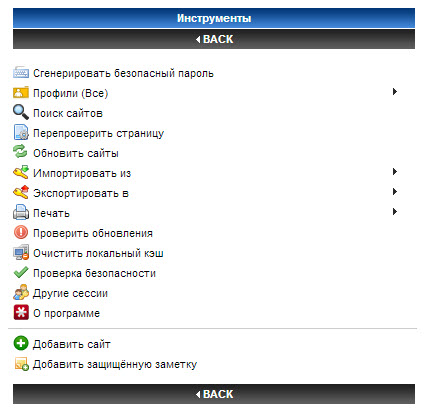

Jedan glavna lozinka(moto na stranici je "Posljednja lozinka koju morate zapamtiti!").
Sinkronizacija preglednika.
Generiranje jakih lozinki.
Šifriranje lozinki.
Online popunjavanje obrazaca.
Uvoz lozinki iz drugih upravitelja lozinki kao i izvoz.
Lozinke su pohranjene u usluga u oblaku lastpass.com šifriran (AES-256).
LastPass Master Password je pohranjena u vašoj glavi i kada je unesete, sve lozinke se dešifriraju iz baze podataka (AES-256).
Lozinke se prenose putem sigurne (https) veze.
LastPass stvara hash vašeg korisničkog imena i lozinke, što je ključ AES algoritma.
Za autorizaciju, LastPass usluga koristi dvostruki hash, on je taj koji se šalje na poslužitelj i jest ključ za provjeru kod ovlaštenja.
Imena grupa, računa i podataka prenose se u šifriranom obliku, https se koristi posvuda.
LastPass prikuplja lozinke koje drugi upravitelji lozinki ne vide, uključujući mnoge AJAX obrasce, te olakšava stvaranje jakih lozinki.
Moći ćete uvoziti i izvoziti podatke iz mnogih poznatim sustavima pohranjivanje lozinki (kao što su: RoboForm, 1Password, KeePass, Password Safe, MyPasswordSafe, Sxipper, TurboPasswords, Passpack, Firefox i Internet Explorer i mnogi drugi). Lozinke u LastPass-u zaštićene su glavnom lozinkom i pohranjuju se lokalno i mogu se sinkronizirati s bilo kojim drugim preglednikom.
LastPass koristi jaku kriptografiju na strani klijenta - lozinke ostavljaju računalo već šifrirano i samo ih korisnik može dešifrirati. Čak i ako netko dobije te podatke, onda su šifrirani podaci u osnovi beskorisni.
Najviše mi se sviđa to što su svi podaci pohranjeni na računalu i sigurnom servisu, povremeno sinkronizirani, te im se može pristupiti s bilo kojeg računala na kojem je instaliran LastPass. Osim toga, ima vrlo zgodna funkcija stvaranje sigurnih bilješki i drugih jednako korisnih funkcija.
Skoro sve. Program sve radi sam. Ponudit će vam da spremite prijavu - lozinku, unesete ih u polja kada sljedeći put posjetite stranicu ili je čak unesete sami (ako želite). Istodobno, generira lozinke koje uopće ne morate pamtiti, a bit će različite za svaki resurs. To uvelike povećava sigurnost sigurnog pristupa.
Ako želite, vaše tajne uvijek mogu biti s vama, gdje god da radite i koje god računalo koristite. Da biste to učinili, možete koristiti lokalna verzija(LastPass Pocket) za flash pogon (za to je preporučljivo prvo izvesti svoje podatke sa LastPass računa u datoteku na disku, kako biste je kasnije mogli otvoriti prijenosna verzija bilo gdje bez instaliranja glavnog programa). Sve radi bez ikakvih ograničenja u količini pohranjenih podataka, vremenu korištenja, besplatno i na ruskom jeziku. Iako postoji plaćena verzija, s nešto naprednijim značajkama, ne govorimo o tome.
Postupak instaliranja programa i registracije LastPass računa prilično je jednostavan, samo se trebate složiti sa zadanim postavkama, a instalacijski program će ponuditi da onemogućite upravitelje lozinki u instaliranih preglednika zbog njihove nepouzdanosti. Također je vrlo jednostavno stvoriti glavnu lozinku (ovdje će vam biti predstavljene opcije i pokazana je otpornost vaše glavne lozinke na pucanje). Osim toga, programeri preporučuju povremeno mijenjanje vaše glavne lozinke kako bi spriječili neovlašteni pristup vašem LastPass računu. Na samom LastPass usluga nema pristupa vašim povjerljivim podacima, na što oni iskreno upozoravaju. Odnosno, ako zaboravite ili izgubite glavnu lozinku, bit će vam poslan samo savjet za oporavak lozinke (a ne vaše lozinke, prijave itd.), ili ćete morati koristiti oporavak računa.
Veliki plus LastPass-a, po mom mišljenju, je to što ako imate postojeći LastPass račun (pa, naučenu glavnu lozinku, naravno, za prijavu na svoj račun), nemate se apsolutno ničega bojati da ćete "pasti" ili ponovno instalirati sustav, samo ga trebate ponovno instalirati LastPass i prijaviti se na svoj račun, tada će program raditi za vas. Podrazumijeva se da će sve vaše lozinke, web stranice, forumi, zaštićene bilješke, općenito, sve što ste spremili biti vraćene na novo računalo. Programeri su na oprezu, stalno ažuriraju LastPass, jačaju ga (i vašu sigurnost) i poboljšavaju program, a u preglednicima se ažuriraju LastPass proširenja pozadini bez ometanja u radu.
Ovo je opis LastPass značajki pokazao, daleko od potpune, nadam se da vam se sviđa program. Na kraju napominjem da sam se, nakon što sam isprobao mnoge upravitelje lozinki, plaćene i besplatne, dugo odlučio za LastPass zbog njegove jednostavnosti i pouzdanosti. Program se dosta često ažurira, kako na službenoj web stranici tako i na uslugama Google proširenja, Firefox, Opera i Safari, postoji detaljna online pomoć i video o postavljanju i korištenju programa.
Programer: Joe Siegrist
Licenca: Freeware
Jezik: Multi + ruski
Veličina: 56 MB
OS: Windows
preuzimanje datoteka:



